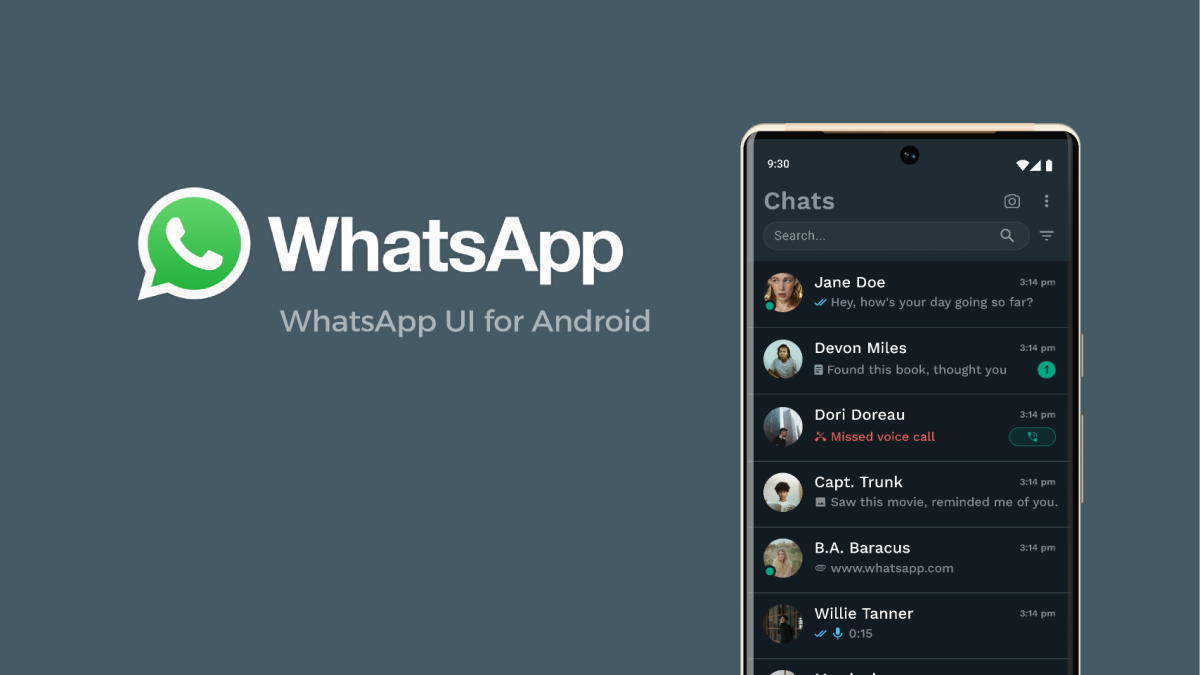6. Tentukan Frekuensi Backup
WhatsApp memungkinkan Anda untuk memilih frekuensi pencadangan secara otomatis. Anda bisa memilih untuk mencadangkan setiap hari, mingguan, atau bulanan.
Jika Anda lebih suka mencadangkan data secara manual, Anda juga bisa memilih opsi Hanya ketika saya mengetuk "Cadangkan".
7. Cadangkan Video (Opsional)
Di bagian bawah menu Cadangan Chat, ada opsi Sertakan video. Jika Anda ingin juga mencadangkan video yang Anda kirim atau terima melalui WhatsApp, aktifkan opsi ini.
Namun, perlu diingat bahwa mencadangkan video dapat memakan ruang penyimpanan yang lebih besar.
8. Tekan "Cadangkan" Setelah semua pengaturan selesai, Anda bisa langsung menekan tombol Cadangkan untuk memulai proses backup chat WhatsApp Anda ke Google Drive.
Baca Juga
Pastikan ponsel Anda terhubung ke jaringan Wi-Fi yang stabil agar proses backup berjalan lancar, terutama jika ukuran cadangan cukup besar.
Mengembalikan Cadangan Chat
Jika Anda ingin mengembalikan cadangan chat, misalnya setelah mengganti ponsel baru, cukup unduh dan instal WhatsApp, lalu login menggunakan nomor yang sama.
Setelah login, WhatsApp akan secara otomatis mendeteksi cadangan chat di Google Drive dan menawarkan untuk mengembalikannya.
Dengan mengikuti langkah-langkah ini, chat WhatsApp Anda akan selalu aman dan bisa dipulihkan kapan saja. Jadi, jangan lupa untuk mencadangkan percakapan secara rutin!